win7扬声器点击没反应怎么办 win7扬声器点不开如何处理
更新时间:2024-03-25 15:42:36作者:jkai
win7操作系统作为一款经典的操作系统,一直以来都受到许多小伙伴的喜爱。然而,有时候小伙伴们可能会发现扬声器的图标无法点击或者没有声音输出,对此小伙伴就想要知道win7扬声器点击没反应怎么办,那么下面小编就教大家win7扬声器点不开如何处理,快来学习一下吧,。
具体操作方法如下:
1、按下“Win+R”快捷键打开运行,输入“regedit”,按下回车键打开注册表;
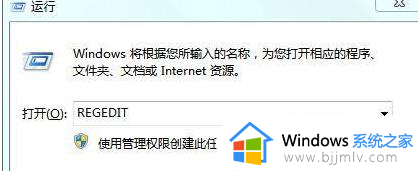
2、在注册表左侧依次展开“HKEY_LOCAL_MACHINE/SOFTWARE/Microsoft/Windows/CurrentVersion/Run”;
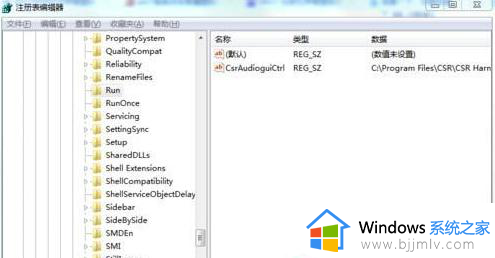
3、在右侧空白处单击右击,选择“新建字符串值”,命名为“Systray”;
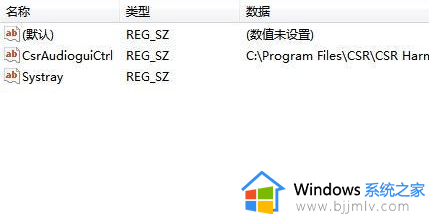
4、双击打开“Systray”,将其数值数据修改为“C:WindowsSystem32systray.exe” 点击“确定”,重启计算机即可。
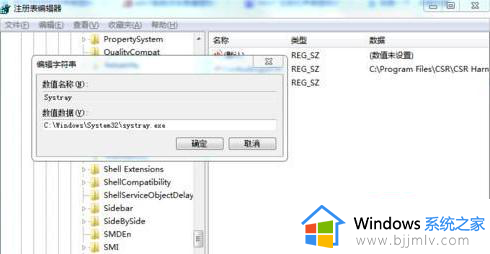
以上全部内容就是小编带给大家的win7扬声器点不开处理方法详细内容分享啦,碰到这种情况的小伙伴,可以跟着小编一起来看看吧。
win7扬声器点击没反应怎么办 win7扬声器点不开如何处理相关教程
- win7电脑扬声器没声音怎么设置 win7扬声器正常但没有声音输出如何解决
- win7扬声器禁用了怎么恢复 win7怎么恢复被禁用的扬声器
- win7红警打不开怎么办 win7红警打不开点击没反应如何处理
- win7扬声器调到100了声音还是小怎么办 win7电脑扬声器100声音太小了如何解决
- win7点关机关不了机怎么办 win7点击关机没反应处理方法
- win7电脑连耳机一直是扬声器模式怎么解决 win7插耳机但依然是扬声器模式怎么处理
- win7音频管理器怎么设置才有声音 win7电脑扬声器没有声音如何解决
- win7系统无声音显示未插入扬声器或耳机如何处理
- win7点击扫雷没有任何反应怎么回事 win7扫雷点了没反应如何处理
- win7点所有软件安装包没反应怎么办 win7如何处理软件安装包点击没有反应
- win7系统如何设置开机问候语 win7电脑怎么设置开机问候语
- windows 7怎么升级为windows 11 win7如何升级到windows11系统
- 惠普电脑win10改win7 bios设置方法 hp电脑win10改win7怎么设置bios
- 惠普打印机win7驱动安装教程 win7惠普打印机驱动怎么安装
- 华为手机投屏到电脑win7的方法 华为手机怎么投屏到win7系统电脑上
- win7如何设置每天定时关机 win7设置每天定时关机命令方法
win7系统教程推荐
- 1 windows 7怎么升级为windows 11 win7如何升级到windows11系统
- 2 华为手机投屏到电脑win7的方法 华为手机怎么投屏到win7系统电脑上
- 3 win7如何更改文件类型 win7怎样更改文件类型
- 4 红色警戒win7黑屏怎么解决 win7红警进去黑屏的解决办法
- 5 win7如何查看剪贴板全部记录 win7怎么看剪贴板历史记录
- 6 win7开机蓝屏0x0000005a怎么办 win7蓝屏0x000000a5的解决方法
- 7 win7 msvcr110.dll丢失的解决方法 win7 msvcr110.dll丢失怎样修复
- 8 0x000003e3解决共享打印机win7的步骤 win7打印机共享错误0x000003e如何解决
- 9 win7没网如何安装网卡驱动 win7没有网络怎么安装网卡驱动
- 10 电脑怎么设置自动保存文件win7 win7电脑设置自动保存文档的方法
win7系统推荐
- 1 雨林木风ghost win7 64位优化稳定版下载v2024.07
- 2 惠普笔记本ghost win7 64位最新纯净版下载v2024.07
- 3 深度技术ghost win7 32位稳定精简版下载v2024.07
- 4 深度技术ghost win7 64位装机纯净版下载v2024.07
- 5 电脑公司ghost win7 64位中文专业版下载v2024.07
- 6 大地系统ghost win7 32位全新快速安装版下载v2024.07
- 7 电脑公司ghost win7 64位全新旗舰版下载v2024.07
- 8 雨林木风ghost win7 64位官网专业版下载v2024.06
- 9 深度技术ghost win7 32位万能纯净版下载v2024.06
- 10 联想笔记本ghost win7 32位永久免激活版下载v2024.06